Pour utiliser les fonctionnalités DocuSign avec la version 2024 de WINDEV, il est nécessaire de créer un compte DocuSign et d'ajouter à ce compte une application.
Pour créer une application, utilisez le menu « INTEGRATIONS-Apps and Keys » dans votre compte développeur DocuSign. Cliquez ensuite sur « ADD APP AND INTEGRATION API » et saisissez le nom de votre application.
Votre application est ajoutée dans la liste.
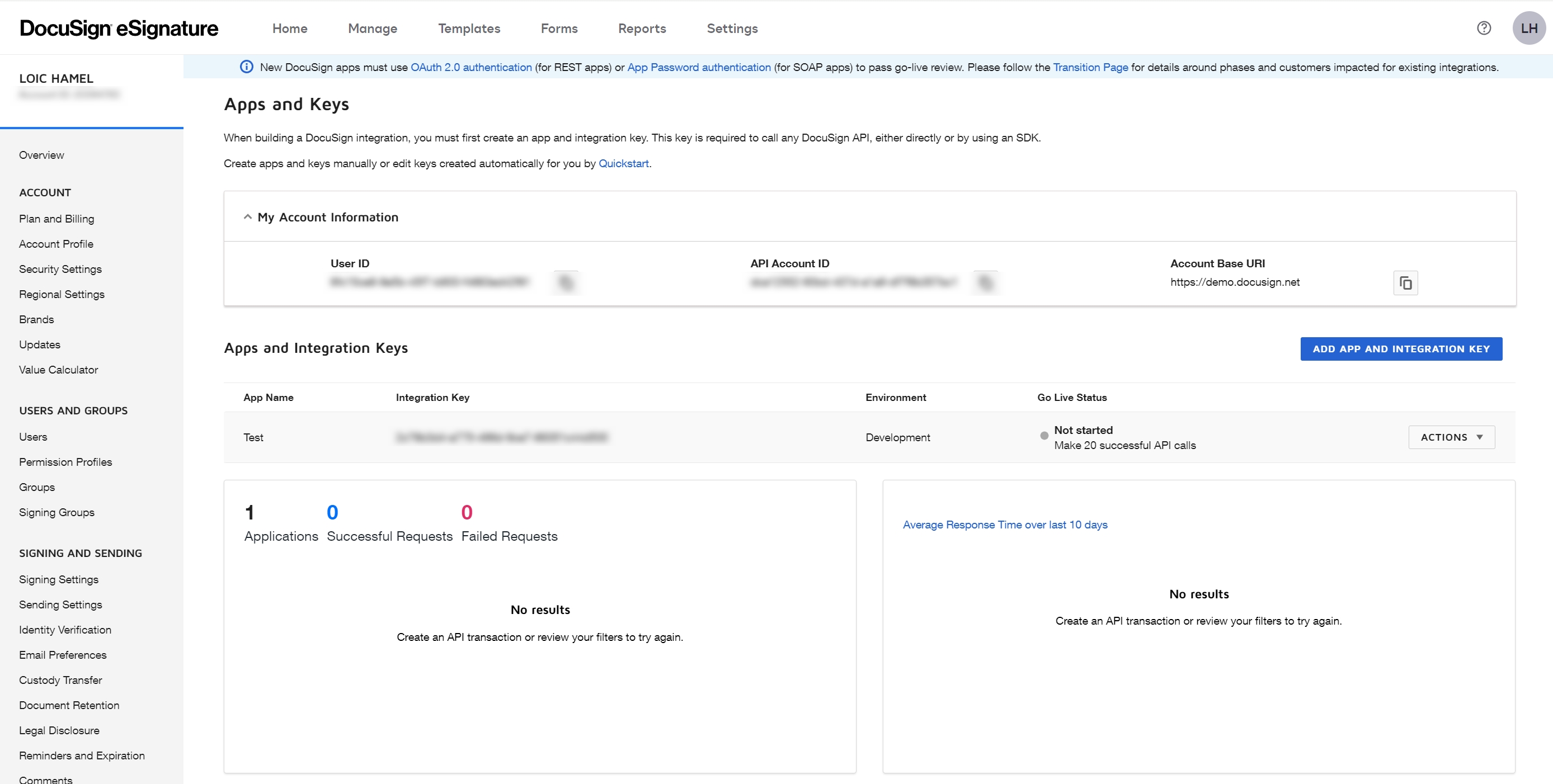
Cliquez sur ACTIONS puis Edit.
Dans la partie User Applications, sélectionnez « Yes » pour la sécurité de l'application. Dans la version actuelle, ne cochez pas « Require Proof Key » (PKCE), cette option sera disponible dans une prochaine mise à jour de WINDEV 2024. Cliquez ensuite sur « ADD SECRET KEY »
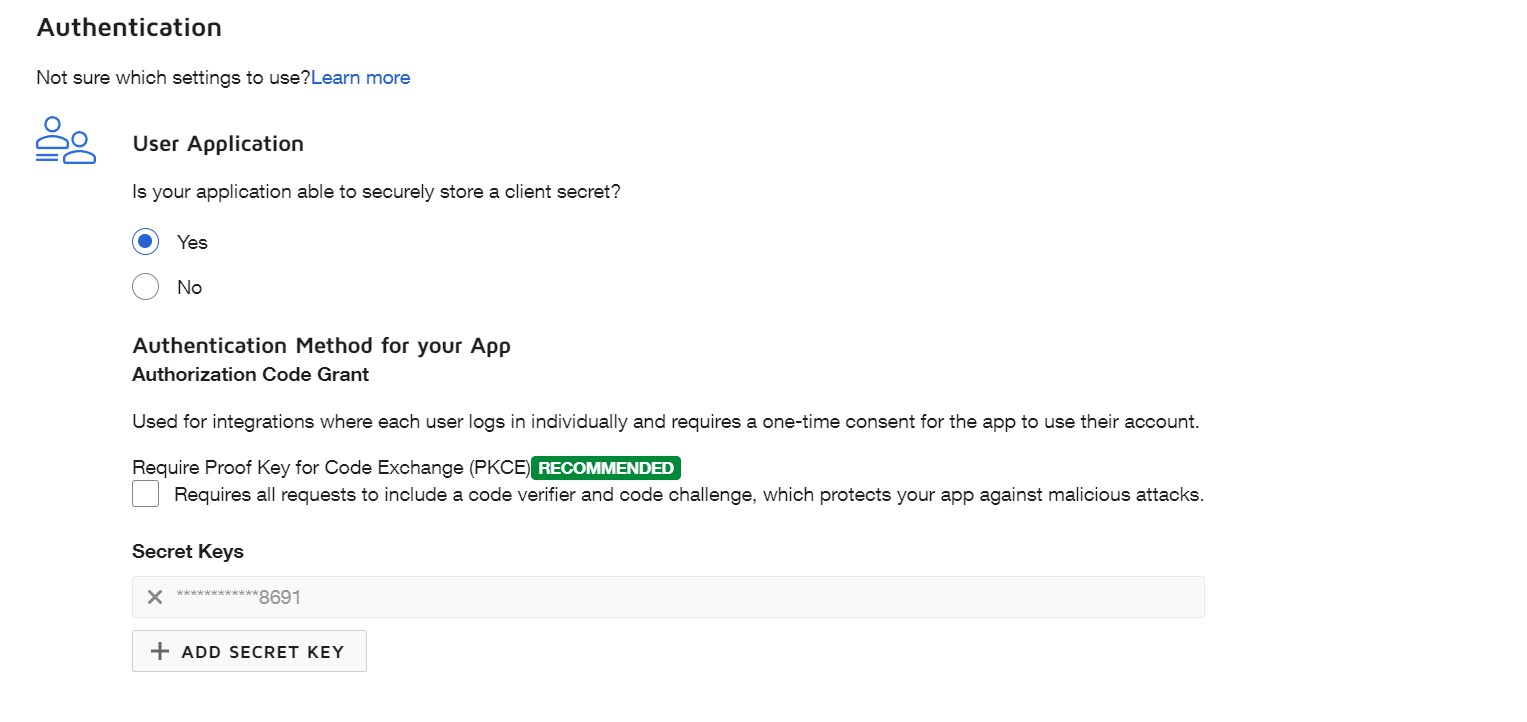
Dans la partie Additional settings, ajoutez pour l'URL de redirection : http://localhost:29024. Il s'agit de l'URL par défaut utilisée dans le composant DocuSign de WINDEV 2024. Vous pouvez utiliser une URL de votre choix, il faut par contre que ce soit la même dans le composant et dans la configuration de l'application sur DocuSign.
Enfin, pour les méthodes HTTP autorisées (Allowed http Methods), il faut cocher GET et POST.
Enregistrez les modifications en utilisant le bouton « SAVE ».
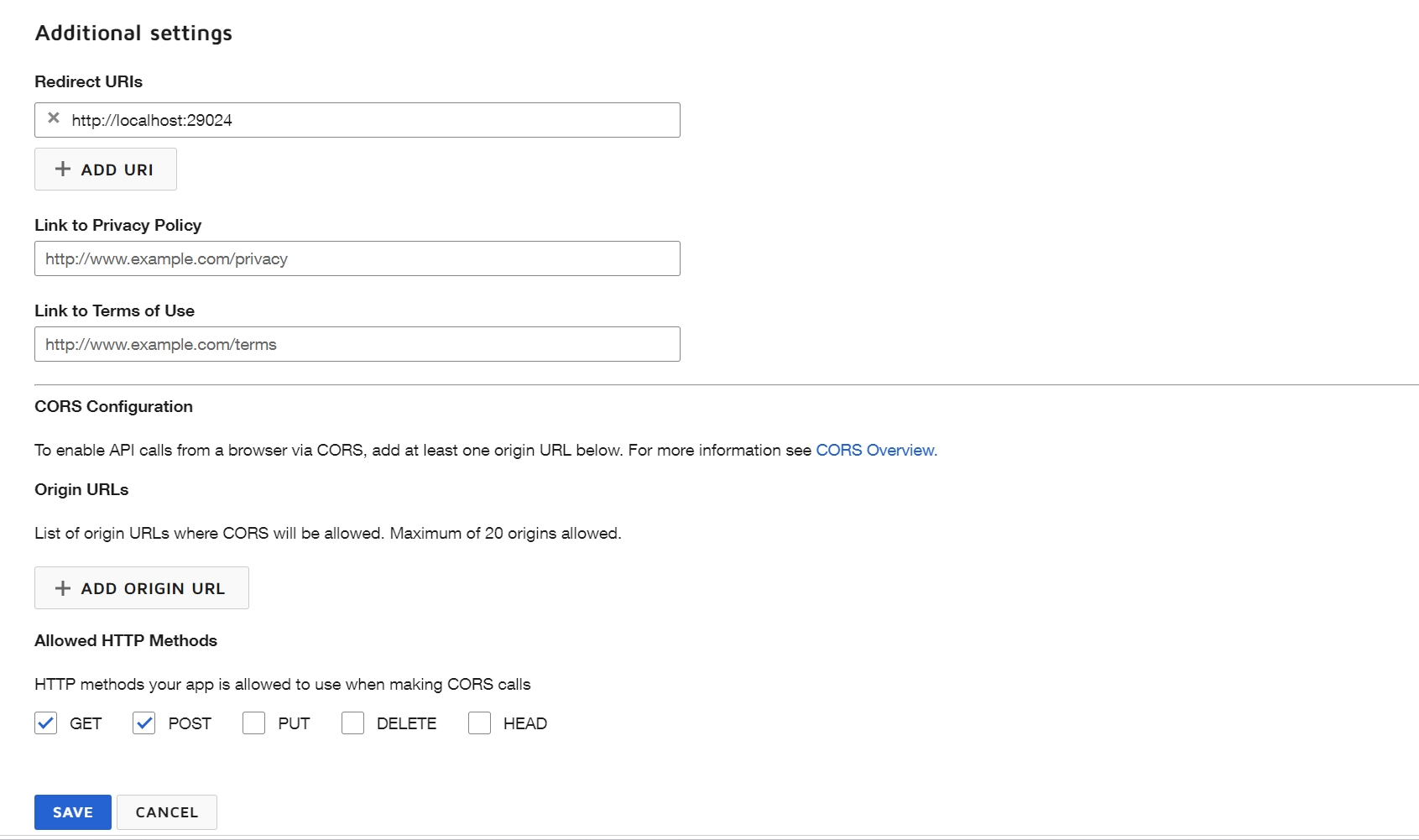
Une fois cette configuration réalisée, vous pouvez vous connecter à DocuSign depuis votre application WINDEV.
Notez qu'il faut parfois attendre que les modifications soient intégrées par DocuSign, j'ai du attendre environ 15 minutes pour que les modifications soient intégrées et que la connexion soit possible.
|